Δ站在 το τέλος του έργου σας στο Adobe Illustrator και έχετε δημιουργήσει τον κόμπο στη μέση, αλλά λείπει η τελική λεπτομέρεια: ο βρόχος. Σε αυτό το tutorial θα σας δείξουμε πώς να σχεδιάσετε τον κόμπο, να κάνετε τις τελευταίες προσαρμογές και να τοποθετήσετε τον βρόχο τέλεια. Εκμεταλλευτείτε την ευκαιρία να βελτιώσετε το σχέδιό σας και μάθετε σημαντικές τεχνικές για να κάνετε τα σχέδιά σας πιο ζωντανά και ελκυστικά να σχεδιάσετε.
Οι πιο σημαντικές γνώσεις
- Ο κόμπος δημιουργείται και σχεδιάζεται σε ένα νέο επίπεδο.
- Η χρήση βοηθητικών χρωμάτων και του εργαλείου λείανσης βελτιώνει το σχέδιο.
- Με το εργαλείο διαβάθμισης μπορείτε να δημιουργήσετε ελκυστικές διαβαθμίσεις χρώματος.
- Η αντιγραφή και η αναστροφή επιπέδων επιτρέπει μια συμμετρική σχεδίαση του βρόχου.
- Ολοκληρώστε το σχέδιο σας, τοποθετώντας τα αντικείμενα και δίνοντας την τελευταία πινελιά.
Βήμα-βήμα οδηγίες
Αρχικά ξεκινάμε με τη δημιουργία του κόμπου. Δημιουργήστε ένα νέο επίπεδο, το οποίο θα ονομάσετε «κόμπος». Φροντίστε να είναι κλειδωμένα τα υπόλοιπα επίπεδα για να αποφευχθούν ακούσιες αλλαγές.
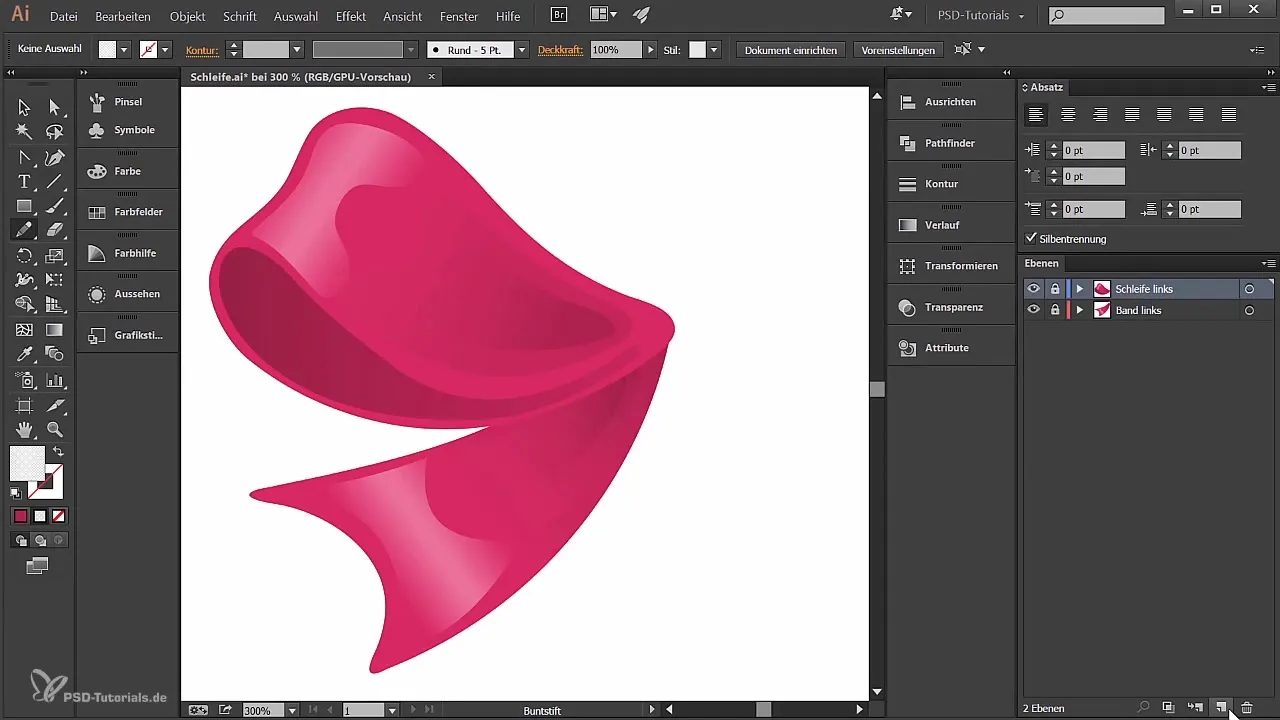
Τώρα χρησιμοποιήστε το εργαλείο μολυβιού για να σχεδιάσετε τον κόμπο σας. Ξεκινήστε από ένα σημείο και ακολουθήστε την επιθυμητή πορεία. Εκμεταλλευτείτε τη σταθερότητα του εργαλείου για να δημιουργήσετε μια ρευστή γραμμή.
Μόλις δείτε τις ανεπιθύμητες περιοχές, είναι σημαντικό να τις διορθώσετε. Επιλέξτε ένα βοηθητικό χρώμα για να μπορείτε να αναγνωρίσετε καλύτερα πού χρειάζονται προσαρμογές. Το εργαλείο λείανσης έρχεται εδώ σε χρήση, για να βελτιώσει τις γραμμές και να βελτιώσει το σχήμα.
Αφού δημιουργήσετε ένα πρώτο σχέδιο, μπορείτε να δώσετε στο σχήμα ένα χρώμα. Επιλέξτε μια κατάλληλη παλέτα χρωμάτων που να ταιριάζει με την υπόλοιπη σχεδίασή σας. Φροντίστε να τοποθετήσετε καλά την εικόνα και, αν είναι απαραίτητο, να προσαρμόσετε το μέγεθος ανάλογα.
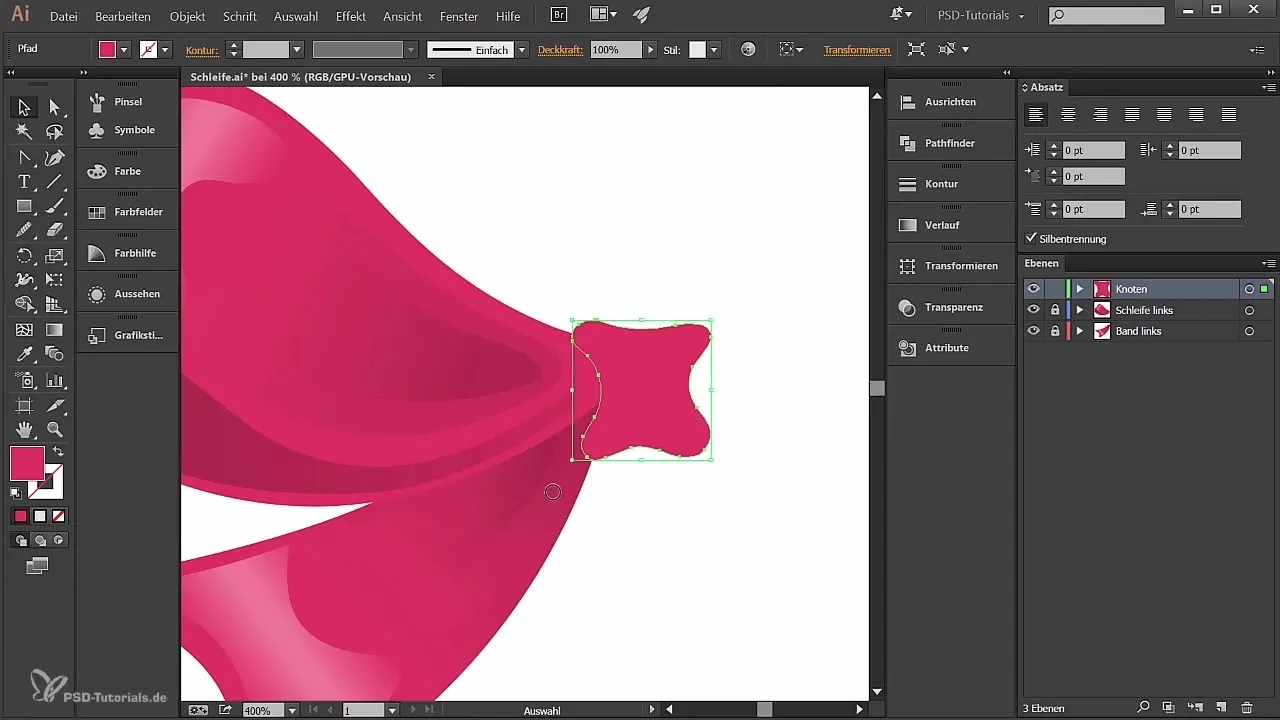
Για να βελτιώσετε περαιτέρω τον κόμπο, χρησιμοποιήστε το εργαλείο μολυβιού για να σχεδιάσετε τις φωτεινές αντανακλάσεις στην κορυφή του κόμπου. Σκιάστε τον κόμπο με μια γραμμική διαβάθμιση χρώματος για να ενισχύσετε το τρισδιάστατο αποτέλεσμα.
Χρησιμοποιήστε το εργαλείο διαβάθμισης για να προσαρμόσετε τη θέση και το χρώμα της σκιάς. Πειραματιστείτε με διάφορα σχήματα και ρυθμίσεις για να επιτύχετε την καλύτερη οπτική εντύπωση.
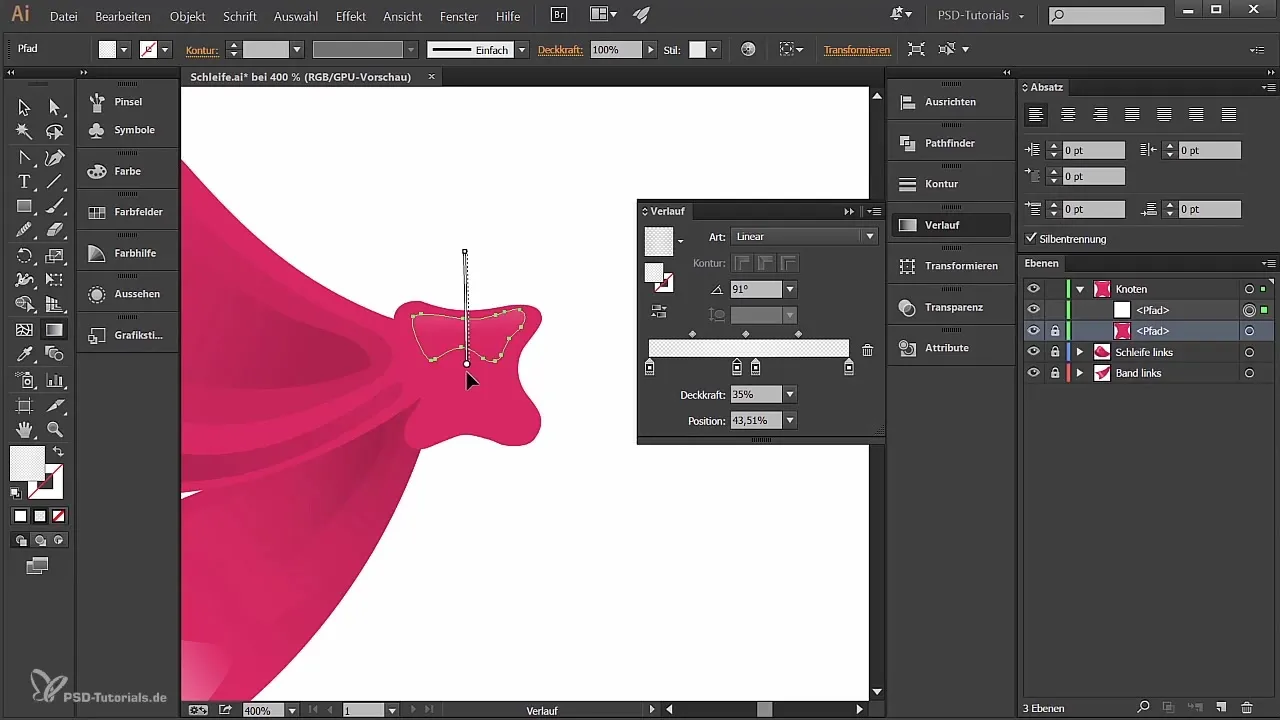
Προσθέστε τώρα σκιά για να δώσετε στον κόμπο περισσότερη βάθος. Αυτό επιτυγχάνεται με την περασμένη διαδικασία όπως πριν, χρησιμοποιώντας ξανά το εργαλείο μολυβιού και τη γραμμική διαβάθμιση.
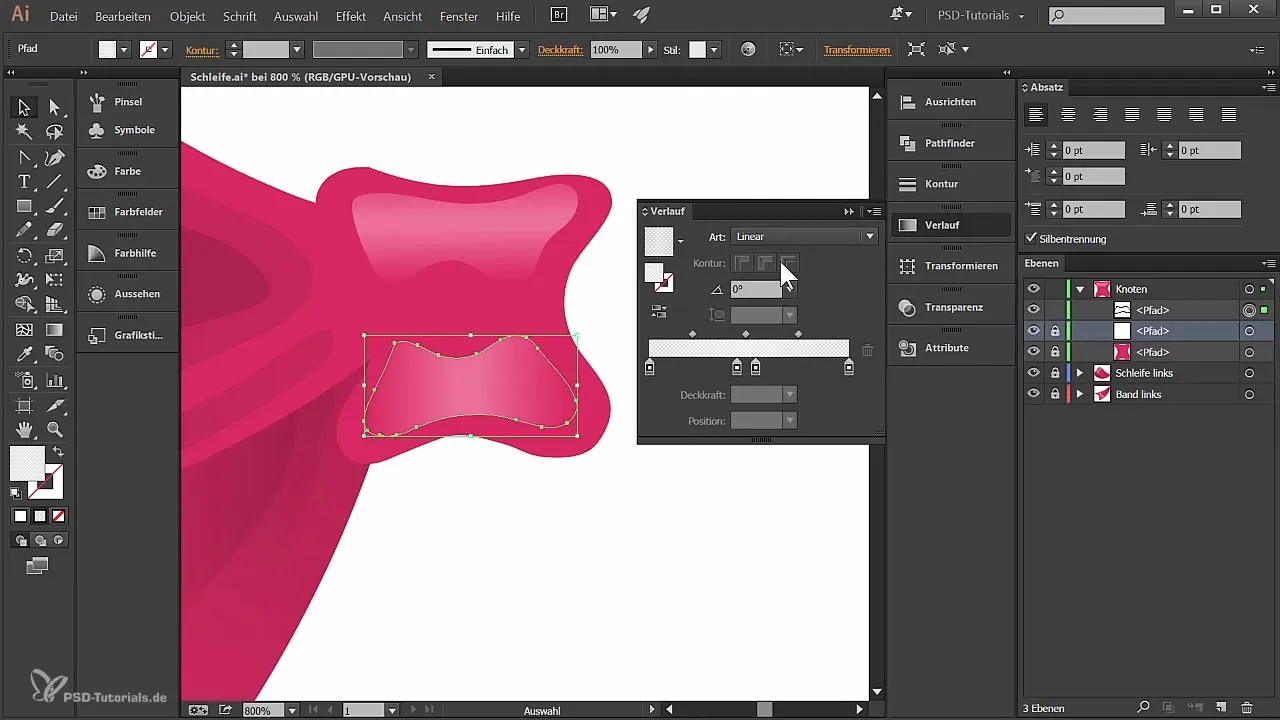
Με την τελευταία σκιά μπορείτε να προσθέσετε ακόμα μία γραμμική διαβάθμιση για μια αρμονική ολοκλήρωση. Βεβαιωθείτε ότι χρησιμοποιείτε το λογισμικό έτσι ώστε όλα τα χρώματα και οι τονισμοί να είναι τέλεια τοποθετημένα.
Τώρα έχουν ολοκληρωθεί τα απαιτούμενα βήματα για τη δημιουργία του κόμπου. Αυτό που σας λείπει τώρα είναι ο βρόχος. Για να δημιουργήσετε τον βρόχο, αντιγράψτε το επίπεδο του κόμβου και δημιουργήστε ένα νέο επίπεδο με την ονομασία «βρόχος δεξιά».
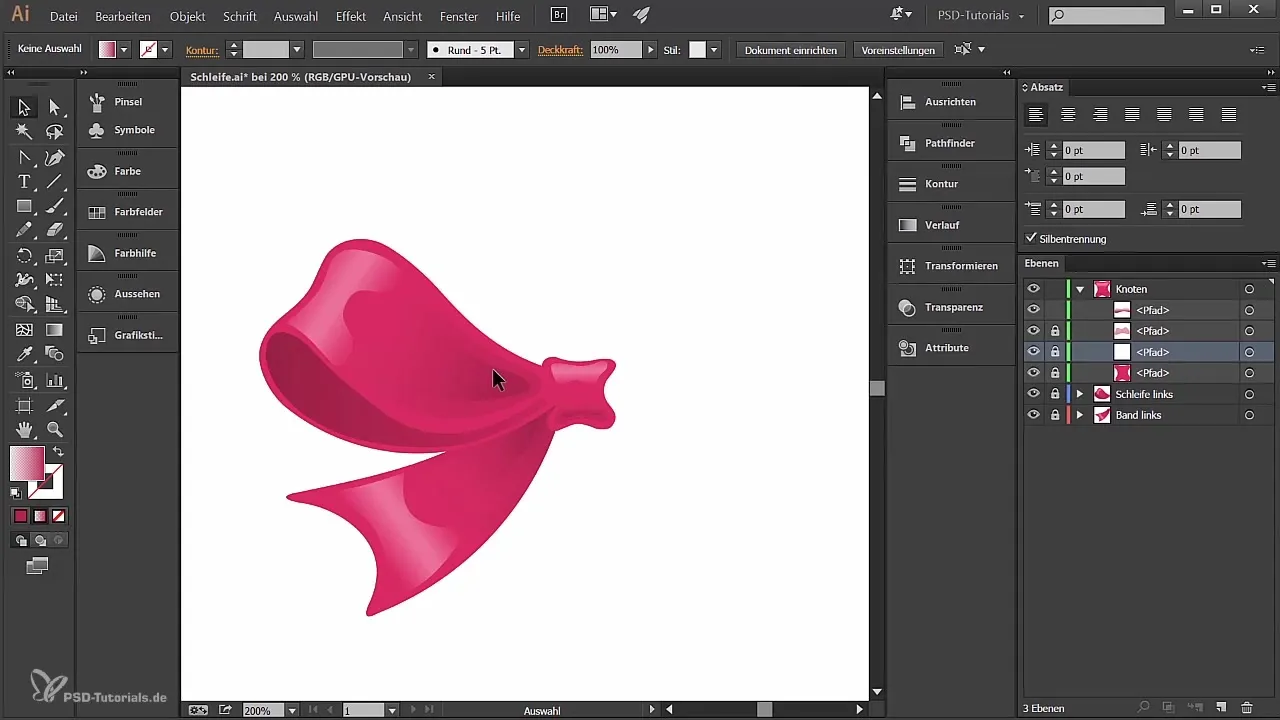
Εξοπλίστε τα αντιγραμμένα αντικείμενα με κομψές, συμμετρικές γωνίες. Μπορείτε να τα τοποθετήσετε ξεκλειδώνοντας όλα τα επίπεδα, επιλέγοντας τα και μεταφέροντας τα πλευρά κρατώντας πατημένο το πλήκτρο Alt. Κρατώντας πατημένο το πλήκτρο Shift διασφαλίστε ότι τα αντικείμενα ευθυγραμμίζονται ευθεία.
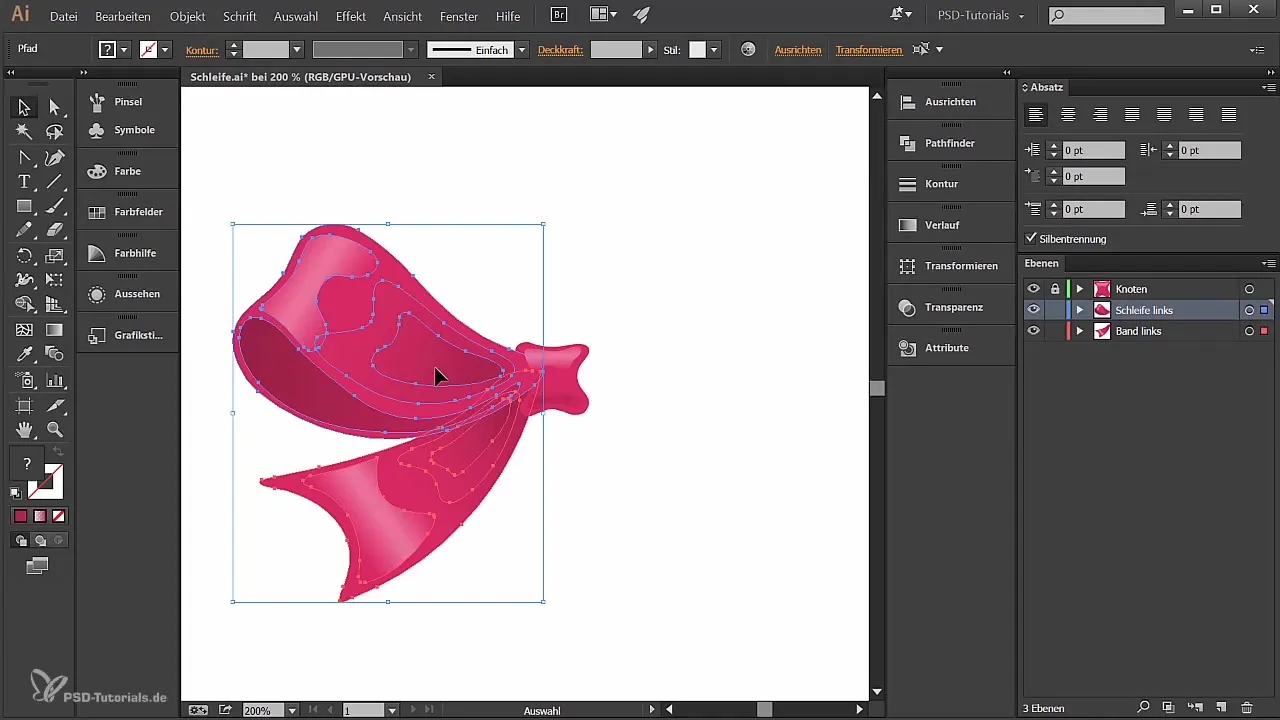
Μετατρέψτε τα όλα χρησιμοποιώντας τη λειτουργία μεταφοράς για να αντικατοπτρίσετε τα αντικείμενα κάθετα. Φροντίστε να παρακολουθείτε την προεπισκόπηση κατά την αναστροφή για να δείτε αμέσως το αποτέλεσμα.
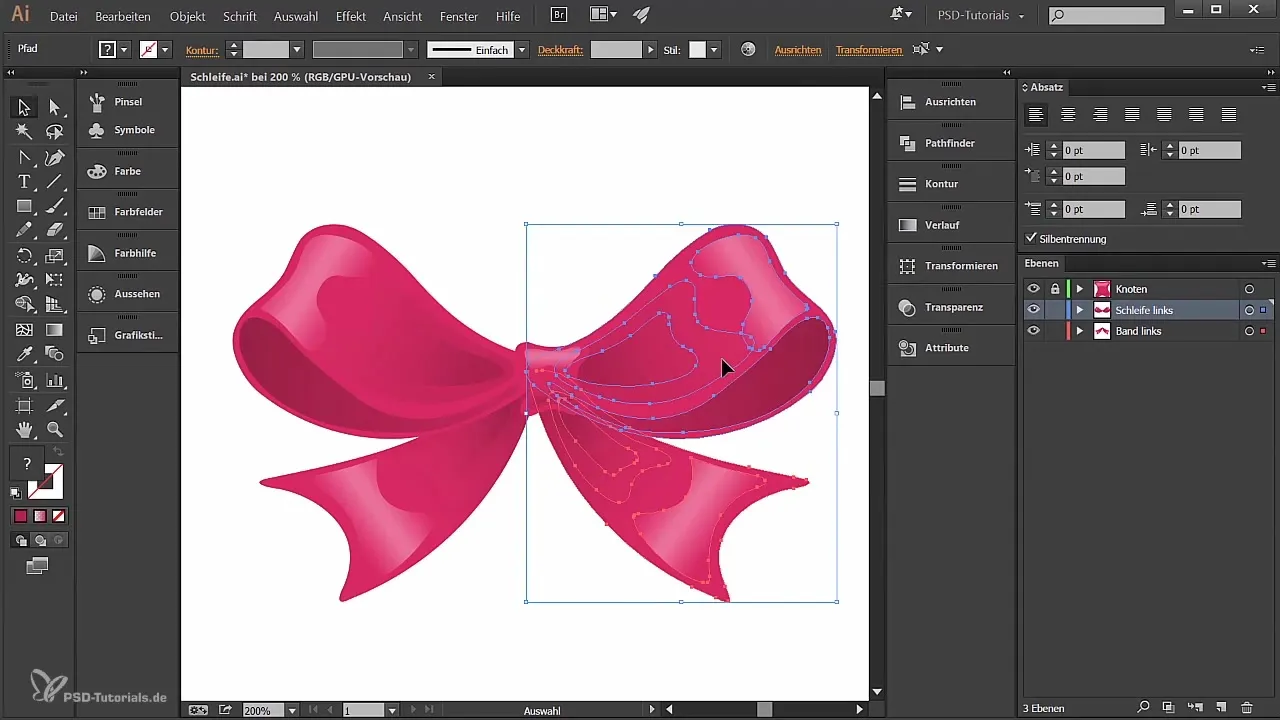
Τοποθετήστε όλα τα εισαγόμενα αντικείμενα στο επίπεδο «βρόχος δεξιά», αλλά κάτω από τον κόμπο, για να δημιουργήσετε μια αρμονική συνολική εικόνα. Τοποθετήστε τα έτσι ώστε να ταιριάζουν καλά μεταξύ τους.
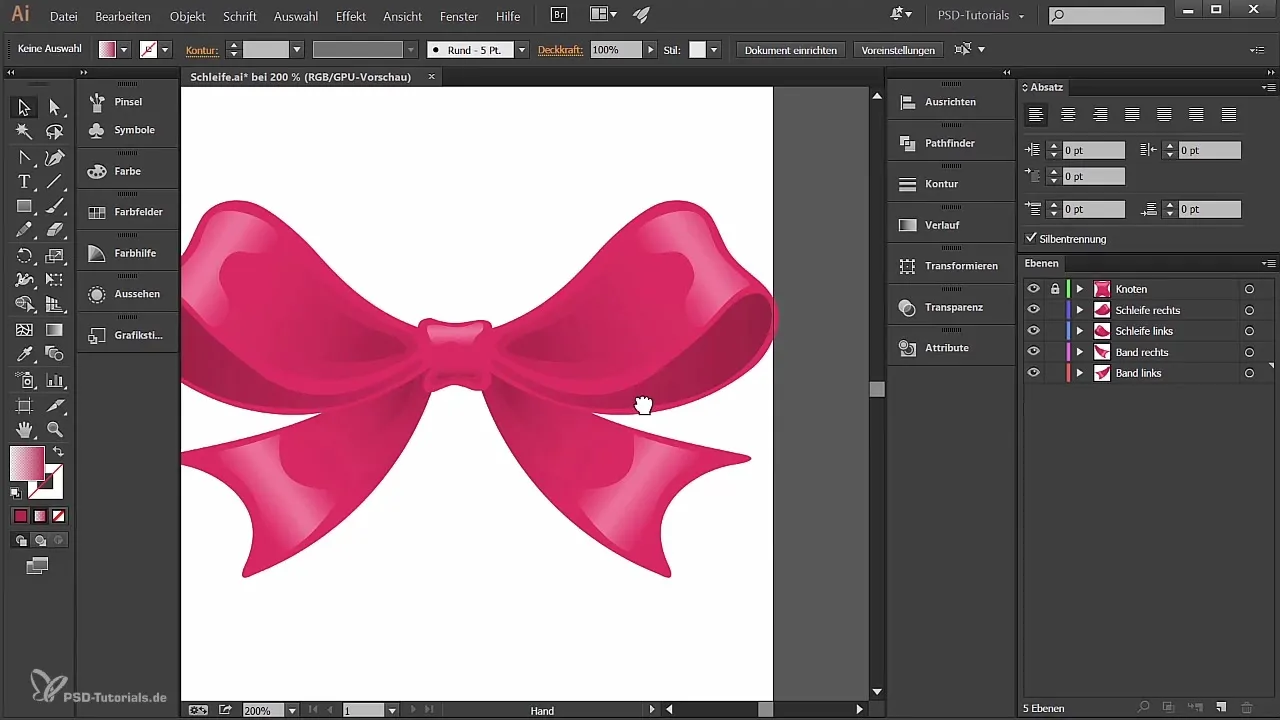
Για να δώσετε την τελευταία πινελιά στον βρόχο, χαλάρωστε όλα τα στοιχεία στη μέση και βελτιώστε τη θέση τους. Φροντίστε να προσαρμόσετε το μέγεθος και την διάταξη των στοιχείων για να επιτύχετε το καλύτερο οπτικό αποτέλεσμα.
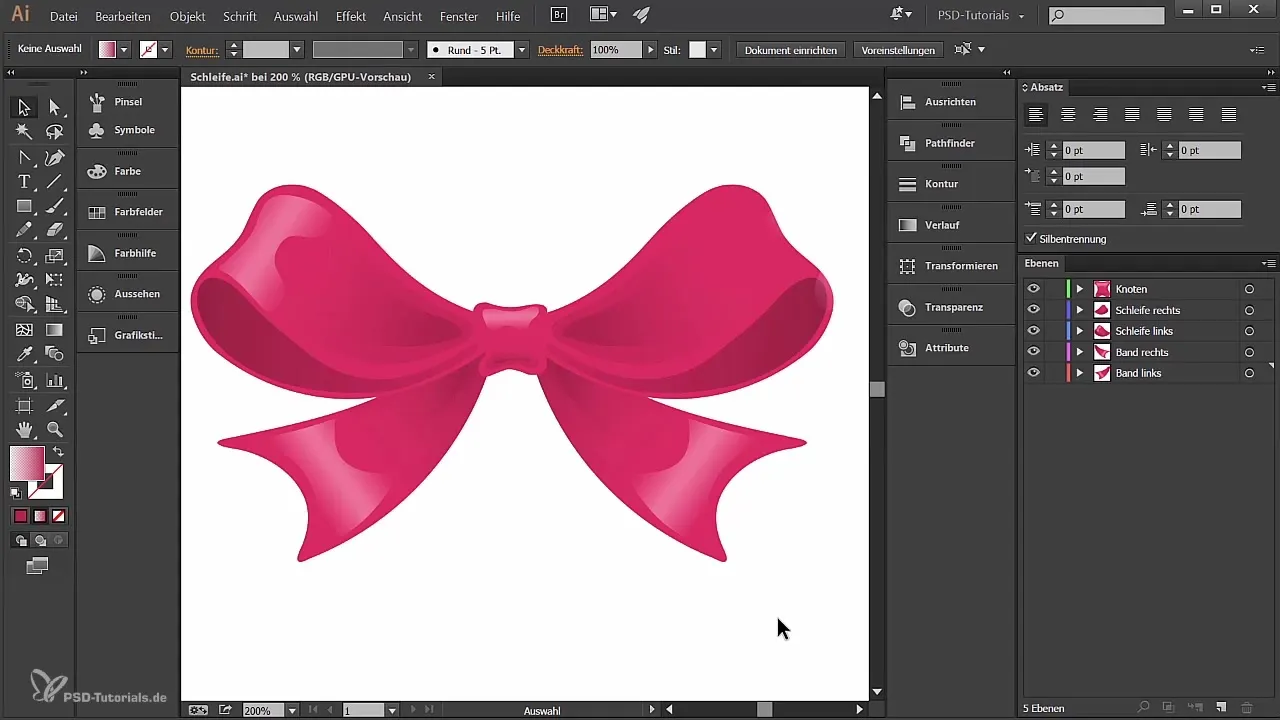
Είναι έτοιμος ο βρόχος σας! Μπορεί να χρησιμοποιηθεί υπέροχα σε προσκλήσεις, δώρα ή σε άλλες σχεδιάσεις.
Σύνοψη – Δημιουργία κόμπου και βρόχου στο Illustrator
Αυτή η οδηγία σας έχει εξηγήσει βήμα προς βήμα πώς να δημιουργήσετε έναν κόμπο στο Illustrator και στη συνέχεια να ολοκληρώσετε τον βρόχο. Με τις πρακτικές συμβουλές και τεχνικές είστε τώρα σε θέση να βελτιώσετε περαιτέρω τα σχέδιά σας και να τα κάνετε πιο ελκυστικά.
Συχνές ερωτήσεις
Πώς μπορώ να αλλάξω το χρώμα των σχημάτων μου στο Illustrator;Επιλέξτε το σχήμα και ανοίξτε την παλέτα χρωμάτων. Εκεί μπορείτε να επιλέξετε ένα νέο χρώμα ή να προσθέσετε μια διαβάθμιση.
Τι μπορώ να κάνω αν μια γραμμή δεν γίνεται ευθεία;Χρησιμοποιήστε το εργαλείο λείανσης για να βελτιώσετε τα περιγράμματα και τις γραμμές και να αφαιρέσετε ανεπιθύμητα κύματα ή ανωμαλίες.
Πώς αντιγράφετε ένα επίπεδο στο Illustrator;Κάντε δεξί κλικ στο επίπεδο και επιλέξτε «Αντιγράφη» ή κρατήστε πατημένο το πλήκτρο Alt και σύρετε το επίπεδο.
Πώς προσθέτω ένα νέο επίπεδο στο Illustrator;Μεταβείτε στο παράθυρο επιπέδων και κάντε κλικ στο εικονίδιο «Νέο επίπεδο» ή χρησιμοποιήστε τη γραμμή μενού.
Μπορώ να δημιουργήσω και 3D αντικείμενα με το Illustrator;Ναι, οι επεκτάσεις και οι λειτουργίες στο Illustrator επιτρέπουν τη δημιουργία 3D αντικειμένων που μπορούν να επεξεργαστούν με τις διαδρομές.


